Steam-də şəbəkə bağlantısı olmadıqda nə etməli. Steam-də şəbəkə bağlantısı yoxdursa nə etməliyəm Steam-ə gedirəm və orada heç bir əlaqə yoxdur deyir
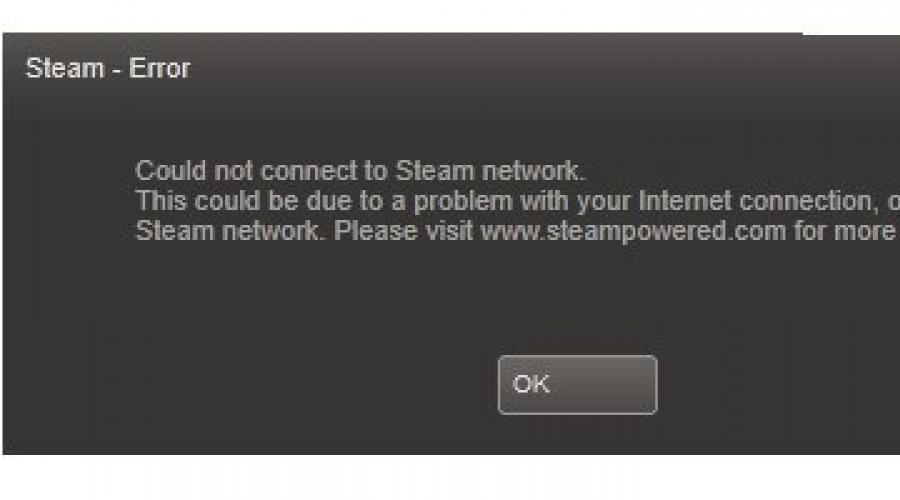
Həmçinin oxuyun
Əgər belədirsə, yəqin ki, siz Valve-dən bu platformadan istifadə etməklə oyunçunun əldə etdiyi bütün faydalar haqqında bilirsiniz. Oyunçu yalnız bütün ən müasir və maraqlı oyunlara deyil, həm də dünyanın o biri tərəfində yaşaya biləcək dostları ilə onlayn döyüşlərə malikdir.
Təəssüf ki, bütün Steam xüsusiyyətləri həmişə normal işləmir. Xüsusilə, bəzən istifadəçi "Steam şəbəkəsinə qoşula bilmədi" mesajını görür və tez-tez səhv heç bir səbəb olmadan açılır.
Panik etməyə tələsməyin. Bu mesaj neçə dəfə açılır? Oyuna yalnız bir dəfə başlamağa cəhd etmisiniz? Əgər belədirsə, əvvəlcə sistem tepsisindəki Buxar xidmətini bağlayaraq bunu yenidən etməyə çalışın.
Bir qayda olaraq, belə bir səhv ilə təcrid olunmuş müştəri qəzaları dəhşətli bir şey göstərmir. Valve serverlərindəki qısa müddətli problemlər günahkar ola bilər. Yenidən başladıqdan sonra bu vəziyyət davam edərsə, İnternet bağlantınızı yoxlamaq lazımdır.
Tez-tez olur ki, provayder xəttdəki bəzi problemlərə görə günahkardır. Bundan əlavə, kabel və ya Wi-Fi siqnalı ilə bağlı əhəmiyyətsiz problemlər var. Şkafın yanındakı otaqda yerləşən marşrutlaşdırıcıdan istifadə edirsinizsə, onun enerji təchizatını yoxlayın. Elə olur ki, sinir sistemi hər cür xırda şeylərdən əziyyət çəkir. Yoxladınızmı? Hələ də Steam şəbəkəsinə qoşula bilmirsiniz?
Səbəbin aradan qaldırılması
Antivirusunuzu və firewallınızı bağlamağa çalışın və sonra oyunu yenidən başlamağa cəhd edin. O qədər də nadir deyil ki, bu “qəyyumlar” internetə proqram buraxmırlar. Bu, xüsusilə Steam müştərisini yenilədikdən dərhal sonra, proqramın əsas faylları dəyişdirildikdə baş verir, bundan sonra firewall avtomatik olaraq bir növ zərərli proqram tərəfindən təkmilləşdirilməsindən "şübhələnməyə" başlayır.
Firewall olmadan Steam-i işə salmaq uğurlu olarsa, onu proqram istisnalarına əl ilə əlavə etməli olacaqsınız. Bunu etmək üçün proqram istehsalçısının rəsmi saytındakı FAQ-ı oxumalısınız. Bu halda, hər hansı bir xüsusi tövsiyə vermək mümkün deyil, çünki çox sayda proqram var və onların quraşdırma prosedurları fərqlidir.

Vana üsulu
Maraqlıdır ki, "klapanlar" özləri problem haqqında bilirlər, lakin onun səbəbi haqqında konkret bir şey deyə bilmirlər. Texniki dəstək buna bir çox amillərin təsir edə biləcəyini qeyd edir. Ancaq tez-tez kömək edən bir üsul da verdilər. Steam şəbəkəsinə qoşula bilmirsinizsə, cəhd edin.
Hər şeyi düzəltmək üçün Steam qısa yolunu sağ klikləyin və sonra "Xüsusiyyətlər" a keçin. Açılan pəncərədə "Obyekt" adlı bir sahə tapmalısınız. Orada yazılmış sətrin ən sonunda biz əlavə edirik: “-tcp -login Giriş parolunuz”.
Bir sözlə, nəticədə belə bir şey əldə etməlisiniz: "C:\Program Files\Steam\steam.exe" -tcp -login Vasyapupkin 9876543" Bir çox hallarda bu cür hərəkətlər həqiqətən ağrılı bir problemi həll etməyə kömək edir.
Başqa bir həll

Bəzi istifadəçilər başqa bir provayderə keçdikdən sonra Steam ilə bağlı problem yaşamağa başladıqlarını bildirirlər. Necə olduğu bilinmir, lakin bəzən proqramın serverləri ilə əlaqəsinə sistemdə qeydiyyatdan keçmiş insanların çoxluğu mane olur. Steam şəbəkəsinə qoşula bilmədiyiniz zaman bu siyahını incələmək daha yaxşıdır.
Sadəcə olaraq, köhnə provayderdən sonra silinməli olan biri qalır. Bunu necə etmək olar?
"Başlat" düyməsini basın, "İdarəetmə Paneli", "Şəbəkə İdarəetmə" bölməsinə keçin. İş pəncərəsinin sağ tərəfində "Adapter parametrlərini dəyişdirin" maddəsi var. Linkə kliklədikdən sonra sistemdə qeydiyyatdan keçmiş bütün adapterlərin siyahısını ehtiva edən bir pəncərə açılacaqdır. Onların arasında lazımsız əlaqələri tapın və sonra onları silin. Bu, onların üzərinə sağ tıklayarak və kontekst menyusunda "Sil" düyməsini seçməklə edilir.
Problemin köklü həlli
Bəzi Steam istifadəçiləri problemi çox radikal şəkildə aradan qaldırmağı bacardılar. Proqramın yalnız Steam qovluğunun məzmununu tamamilə sildikdən sonra serverlərə normal qoşulmağa başladığını, orada yalnız "Bin" qovluğunu və "Steam.exe" faylını qoyduğunu bildirirlər.
Problemin daha məqsədyönlü həlli var. Yenidən yuxarıdakı qovluğa gedin və orada “ClientRegistry.blob” faylını axtarın. Onu çıxarın və sonra proqramı yenidən başlatmağa çalışın. Hələ də Steam şəbəkəsinə qoşulmaqda problem yaşayırsınız? Davam et.

Provayder haqqında ətraflı
Yuxarıda göstərilənlərin hamısı kömək etmədisə və Steam inadla onlayn olmaqdan imtina edərsə, problem hər halda provayderin tərəfində axtarılmalıdır. Bu həlli sınayın: “İdarəetmə Paneli”nə, sonra isə “Şəbəkə və Paylaşım Mərkəzinə” keçin. İş pəncərəsinin sağ tərəfində "Adapter parametrlərini dəyişdirin" maddəsini tapın, sonra bağlantınıza sağ vurun.
Görünən kontekst menyusunda "Xüsusiyyətlər" maddəsini vurun. Növbəti dialoq qutusunda "İnternet Protokolu Version 4" maddəsini tapın, siçanın sol düyməsi ilə seçin və "Xüsusiyyətlər" düyməsini basın.
"... DNS server ünvanları" sahələrində dəyərləri 8.8.8.8 və 8.8.4.4 olaraq təyin edin. "OK" düyməsini basın və sonra Steam-i yenidən işə salmağa çalışın. Bunlar Google-dan xüsusi açıq serverlərdir.
Nəhayət, problemlər ortaya çıxmazdan əvvəl hər hansı əlavə proqram təminatı quraşdırıb-qurmadığınızı xatırlamağa çalışın: Windows üçün kritik yamaq varmı, nix sisteminin buraxılışı yenilənibmi?
Çox vaxt elə olur ki, naməlum səbəblərdən yeniləmələr bəzi proqramlarla ziddiyyət təşkil edə bilər. Beləliklə, proqramın əsasən başlamaqdan imtina etdiyi Windows yeniləməsinin hekayəsi hələ də istifadəçilərin yaddaşında təzədir.
Texniki dəstəyə zəng edin, yaranan problemin ekran görüntülərini əlavə edərək onlara e-poçt yazın. Bu, proqram təminatı ilə bağlı problemlərə görə yaranan tipik bir şeydirsə, onlar sizə mütləq kömək edəcəklər.
Steam şəbəkəsinə qoşula bilmirsinizsə, nə etməli olduğunuz budur.
Axtarmaq PC üçün ucuz steam lisenziya açarlarını haradan almaq olar? Steam-account.ru kompüter oyunları üçün onlayn mağaza Steam üçün açar almağa və onlarla mağazaya baş çəkmək ehtiyacından qaçmağa kömək etməkdən məmnun olacaq. İstənilən açarı stulunuzdan qalxmadan sifariş edə bilərsiniz və bir dəqiqə ərzində o, alış zamanı göstərilən elektron poçt ünvanına çatdırılacaq. Bu, çiyinlərinizdən bir çox problemi götürəcək və istədiyiniz oyunu vaxtında əldə etməyə imkan verəcək. Hazırda harada olmağınızdan asılı olmayaraq sifariş verə bilərsiniz ki, bu da çox rahatdır. Steam-account.ru MDB ölkələri üçün işləyir: Rusiya, Ukrayna, Belarusiya, Qazaxıstan, Ermənistan, Azərbaycan, Gürcüstan, Qırğızıstan, Moldova, Tacikistan, Türkmənistan, Özbəkistan. Həm də saytda siz oyunu regional məhdudiyyətlər olmadan/region pulsuz ala bilərsiniz.
Onlayn mağazamız hansı üstünlükləri təklif edir? Ən mühüm fakt budur 95%-ə qədər endirimlə həmişə çox ucuz ala biləcəyiniz minlərlə buxar oyununun olması. İlk baxışdan belə müxtəlif oyunlar arasında itirə bilərsiniz. Steam-account.ru kompüter oyunlarının onlayn mağazamız bütün məhsullar arasında rahat axtarış imkanı verir. Steam-də aktivləşdirmək üçün oyunu almaq istəyirsiniz? "Steam Keys" kateqoriyası sizə maraqlı olan məhsulu tapmağa kömək edəcək. 10 rubldan başlayan geniş çeşiddə açarların olması istədiyiniz janr və oyun rejimi ilə düzgün oyunu seçməyə imkan verəcəkdir. Mağaza 2010-cu ildən fəaliyyət göstərir və müştərilərinə bir çox məşhur xidmətlər üçün müasir video oyunların geniş seçimini təqdim edir, məsələn: Steam, Origin, Uplay, GOG, Battle.net, Xbox, Playstation Network və s. Siz əyləncə və əyləncə üçün düzgün steam oyununu asanlıqla ala bilərsiniz. istirahət.
Yuxarıda göstərilənlərin hamısına əlavə olaraq, Steam-account.ru onlayn mağazasında onlarla başqa bölmə var. Yerli şəbəkədəki oyunlar, kooperativli oyunlar, pulsuz oyunlar, mənşə açarları, Steam Hədiyyələri, Steam hesabları, həmçinin multiplayerli oyunlar, bütün bunlar kataloqda var. Steam-account.ru onlayn mağazası 24/7 gün ərzində işləyir. Oyun seçimindən tutmuş alınmış açarın aktivləşdirilməsinə qədər bütün əməliyyatlar 2-3 dəqiqə ərzində onlayn şəkildə tamamlanır. Sifariş vermək üçün bir neçə sadə addımı yerinə yetirmək kifayətdir. Məhsulu seçin, "Al" düyməsini klikləyin, ödəniş üsulunu seçin və etibarlı e-poçtunuzu göstərin, bundan sonra oyun bir dəqiqə ərzində ona göndəriləcək, beləliklə, siz həmişə "Satınalmalarım" bölməsində oyunu ala bilərsiniz. Mağazada sifarişinizi özünüz üçün əlverişli üsullardan birini - WebMoney, Paypal, Yandex Money, Qiwi, Visa, Mastercard, telefon hesabı və ya digər elektron ödəniş sistemindən istifadə etməklə ödəyə bilərsiniz.
Mağaza tez-tez müsabiqələr keçirir ki, bu da sizə pulsuz buxar oyunu əldə etmək şansı verir. Bəs niyə Steam-account.ru saytında kompüteriniz üçün oyunlar almalısınız?? Bu sadədir. Bizdə çox aşağı qiymətlər, müntəzəm promosyonlar və satışlar, bir dəqiqə ərzində çatdırılma, operativ texniki dəstək, geniş çeşid və geniş təcrübə var. Və vacib olan odur ki, biz bütün müştərilərimizi sevirik!
Bu sayt Valve Corporation tərəfindən təsdiqlənməyib və Valve Corporation və ya onun lisenziya verənləri ilə əlaqəli deyil. Steam adı və loqosu ABŞ və/və ya digər ölkələrdə Valve Corporation-ın ticarət nişanları və ya qeydiyyatdan keçmiş ticarət nişanlarıdır. Bütün hüquqlar qorunur. Oyun məzmunu və oyun materialları (c) Valve Corporation. Bütün məhsul, şirkət və brend adlar, loqolar və ticarət nişanları müvafiq sahiblərinin mülkiyyətidir.
Lisenziyalı oyun mağazamız yalnız etibarlı rəsmi dilerlərlə işləyir, buna görə də biz istisnasız olaraq bütün məhsulların keyfiyyətinə zəmanət veririk. Açarların ömürlük zəmanəti var.
Kompüter oyunları uzun müddət kompüter sənayesində tərəqqinin əsas mühərriki hesab edilmişdir. İstifadəçilər mağazaya yeni paltarlar üçün ilk dəfə böyük Doom (1993-cü ilin sonu), ardınca Half-Life (Noyabr 1998), FarCry (Mart 2004) və Crysis (Noyabr 2007) göndərildi. Ancaq pulun təkcə oyun satmaqla deyil, həm də onları yaymaqla əldə oluna biləcəyi fikri nisbətən yaxınlarda ortaya çıxdı. 12 sentyabr 2003-cü ildə Valve cini şüşədən buraxdı və Steam xidmətinə girişi açdı. Bununla belə, çoxsaylı və aşkar üstünlüklərinə baxmayaraq, hələ də bir çox texniki problemlərlə üzləşir: müştərinin işləməməsi, lisenziyanın ləğvi, hesabın kortəbii bloklanması və bir çox başqaları. Ancaq ən xoşagəlməz şey istifadəçinin xidmətdən tamamilə kəsildiyi zaman Steam şəbəkəsinə qoşulma xətasıdır. Bu gün biz səhvin səbəbləri və onu aradan qaldırmaq yolları haqqında danışacağıq, çünki bəzi problemləri özünüz həll etməyə cəhd edə bilərsiniz.
Steam şəbəkəsinə qoşulur
Oyunların pirat versiyalarının quraşdırılması
Onlarda qorunma mexanizmlərini keçmək üçün dəyişdirilmiş Buxar müştərisi istifadə olunur və ya oyun başlamazdan əvvəl proqramı "aldadan" fon prosesi aktivləşdirilir. Ancaq belə şərtlərdə vicdanla satın alınan bir oyunu işə salmağa çalışsanız, işləməkdən imtina edəcək.
- Problemin həlli. Əvvəlcə sındırılmış oyunu silin və bu kömək etməsə, Steam müştərisini yenidən quraşdırın (http://store.steampowered.com/about/?l=russian).
Antivirus müdafiə sisteminin nəticəsi
Sevimli Kaspersky və ya Dr.Web qürurla kompüterinizə icazəsiz girişin qarşısını aldığını və ya steam_api.dll üçün şəbəkə girişini blokladığını bildirirsə, sevinmək üçün hələ tezdir. Fayl adı bir az fərqli ola bilər, lakin bu, məsələnin mahiyyətini dəyişmir. Tərifinə görə, rəsmi Steam müştərisində heç bir təhlükə ola bilməz və zərərsiz fayllara hücum edən qorunma çətin ki, diqqətinizə layiqdir.
- Problemin həlli. Antivirusunuzun hadisə jurnalına baxın və bloklananlar arasında zəruri fayllar varsa, onları istisnalara əlavə edin. Fərqli qoruyucu sistem seçmək barədə düşünmək də yaxşı fikirdir. Bəzən firewall oyun trafikini arzuolunmaz hesab edir və onun şəbəkəyə girişini bloklayır. Sonra ya onu məcbur edin, ya da oyun boyu firewall-u söndürün. Bu, kompüterin təhlükəsizliyini azaldacaq, lakin bloklamanın səbəbləri müəyyən edilənə qədər şəbəkəyə qoşulmağa imkan verəcəkdir.
steam_api.dll üçün şəbəkəyə girişin bloklanması probleminin həlli
Giriş və/və ya parolla bağlı problemlər
Valve rəsmiləri problemi etiraf edən müxtəlif amillər günahkar ola bilər. Texniki dəstək ilə uzun dialoqa girmək istəmirsinizsə, müştəri əlaqəsini özünüz qurmalısınız.
- Problemin həlli. Müştəri simgesini sağ klikləyin, "Xüsusiyyətlər" sekmesini seçin və "Obyekt" sətrində sonunda "-tcp –login XXX YYY" yazın, burada XXX sizin girişiniz və YYY paroldur. Yəni, belə bir şey almalısınız: "C:\Program Files (x86)\Steam\Steam.exe tcp – Sasha_Push Onegin-ə daxil olun".
Şəbəkə adapterlərinin nasazlığı
Bu, ən çox bir neçə daxili şəbəkə adapteri olan müasir anakartlarda olur. Başqa sözlə, Ethernet nəzarətçisi, Wi-Fi və Bluetooth sistemdə eyni vaxtda aktivdirsə, Steam müştərisi serverə qoşulmaya bilər.
- Problemin həlli. "Şəbəkə və Paylaşım Mərkəzi"ni açın, "Adapter parametrlərini dəyişdirin" düyməsini basın və istifadə olunmayan hər bir cihazı ayırın (simge üzərində sağ klikləyin, "Bağlantıyı kəsin" seçin).
Adapter parametrlərini dəyişdirin
Şəbəkə adapteri parametrlərinin konfiqurasiyası
Yanlış şəbəkə parametrləri
Brauzer və ya Skype işləyərkən onlar görünmür, lakin öz qaydalarına uyğun işləyən Steam müştərisini işə saldıqda, yanlış parametrlər onun İnternetə çıxışını bloklaya bilər.
- Problemin həlli. İstifadə etdiyiniz şəbəkə adapterinin parametrlərini açın (əvvəlki paraqrafa baxın). "QoS Packet Scheduler" qutusunu işarələyin. Sonra, TCP/IPv4 protokolunun xassələrində “Tercih edilən DNS serveri” sətrində “8.8.8.8” ünvanını daxil edin.
İstifadə olunan şəbəkə adapterinin parametrləri
TCP/IPv4 protokolunun xüsusiyyətləri
Windows Yeniləmə
Bəzən OS sistem yamaları müəyyən təhlükəsizlik problemlərini həll etmək əvəzinə istifadəçi üçün baş ağrısı mənbəyinə çevrilir. Buna görə də, avtomatik yeniləmələri aktivləşdirsəniz, Steam müştərisi ilə server arasında əlaqənin olmamasının səbəbi əməliyyat sistemi yeniləmələrində tapılmalıdır.
- Problemin həlli. Yeniləmə tarixçəsini açın: "İdarəetmə Paneli" - "Windows Yeniləmə" - "Yeniləmə tarixçəsinə baxın", sonra "Quraşdırılmış yeniləmələr" düyməsini basın. Sonra, ən son yeniləmələri bir-bir silin (müvafiq xəttə sağ vurun və "Sil" düyməsini basın). Hər şey hazır olduqda, kompüterinizi yenidən başladın.
Yeniləmə tarixçəsinə baxın
Quraşdırılmış Windows yeniləmələrinin silinməsi
Bağlı limanlar
Onlar həm firewall, həm də marşrutlaşdırıcı tərəfindən bloklana bilər. Eyni zamanda, Steam müştərisi üçün şəbəkəyə girişin qadağan edilməsini və onun normal işləməsi üçün lazım olan portların olmaması ilə çaşdırmaq olmaz (tam siyahı https://support.steampowered.com/kb_article.php saytında tapa bilərsiniz? ref=8571-GLVN-8711) .
- Problemin həlli. Güc düyməsini istifadə edərək, marşrutlaşdırıcını fiziki olaraq yenidən başladın. Wi-Fi bağlantısından istifadə edirsinizsə, müvəqqəti olaraq simli əlaqəyə keçməyə cəhd edin. Tələb olunan portların icazə verilən portlar siyahısında olduğundan əmin olun (router istehsalçısının veb saytında və ya firewall istifadəçi təlimatında olan təlimatlar).
Steam faylları ilə bağlı problemlər
Onlar səhv müştəri yeniləməsi, virus hücumu və ya kortəbii sistem nasazlığı səbəbindən baş verə bilər. Ancaq başa düşməlisiniz ki, "ola bilər" və "baş verir" tamamilə fərqli sözlərdir, buna görə də aşağıda verilmiş resept digər üsullar artıq sınaqdan keçirildikdə və istənilən effekti vermədikdə istifadə etmək daha yaxşıdır.
Steam faylları ilə bağlı problemlər
Yuxarıda göstərilən bütün məsləhətlər kömək etmədisə və bir neçə gündür Buxar serverinə heç bir əlaqə yoxdursa, Windows-u yenidən quraşdırmalı olacaqsınız. Zərərləri minimuma endirmək üçün əvvəlcə sistemin surətini çıxarmağı (Acronis True Image, Paragon Hard Disk Manager) və başa çatdıqdan dərhal sonra Steam müştərisini quraşdırıb serverə qoşulmağa cəhd etməyi tövsiyə edirik. Bağlantı qurulubsa, lazımi sürücüləri və proqramları yenidən quraşdırmağa başlaya bilərsiniz. Vəziyyət təkrarlanarsa, əvvəllər yaradılmış təsviri yerləşdirin və xidmətin texniki dəstəyi ilə əlaqə saxlayın.
Oynamaq istəyəndə çox xoşagəlməzdir və birdən şəbəkə xidmətində bəzi problemlər yaranır. Bu, Steam ilə də baş verir, istifadəçiyə oyuna onlayn giriş imkanı vermək əvəzinə, o bildirir: “Steam şəbəkəsinə qoşulmaq mümkün olmadı.” Belə hallarda nə etməli?
Steam-də şəbəkəyə qoşula bilmirsinizsə nə etməli.
Ən bayağı məsləhət. Ancaq bir çox istifadəçi burada tez-tez büdrəyir.
Hərəkətlərin alqoritmi aşağıdakı kimi ola bilər:

Çox vaxt bu sadə hərəkətlər kömək edir, buna görə də onları laqeyd etməməlisiniz. İnternet brauzerdə və digər cihazlarda yaxşı işləyirsə, problem bu deyil. Davam et.
Steam yenidən işə salınır
Növbəti məntiqi addım Steam xidmətinin özünü yenidən başlatmaq olacaq. Bunu "Tapşırıq meneceri" vasitəsilə etmək daha yaxşıdır. Və ya kompüteri tamamilə yenidən başladın. Proqram dondurularaq Steam-in şəbəkə bağlantısının olmadığını bildirməsinə səbəb ola bilər. Siz həmçinin çıxış edib daxil ola bilərsiniz. Bundan sonra yenidən onlayn oyunlara daxil olmağa çalışın. İşləmir? Sonra növbəti üsulu sınayaq.
Bəzən sadəcə gözləmək lazımdır. Mümkündür ki, bəzi texniki işlər aparılır, buna görə də xidmət hazırda əlçatmazdır və “Steam şəbəkəsinə qoşulmaq uğursuz oldu” xəbərdarlığını göstərir. Bir neçə saatdan sonra hər şey əvvəlki kimi işləyə bilər.

Antivirus və ya firewall
Çox vaxt antivirus proqramı və ya Firewall (standart Windows antivirusu) bəzi proqramları bloklayır və bu səbəbdən Steam şəbəkəyə daxil olmur. Windows Firewall-da addımlar aşağıdakı kimidir.

Qalan antivirus proqramları bir-birindən çox fərqlidir. Buna görə də, lazımi parametrləri harada axtarmaq lazım olduğunu söyləmək çətindir. Çox vaxt proqram parametrlərini açmalı, proqramları şəbəkədən ayırmaq üçün funksiyaları tapmalı və orada Steam-i axtarmalısınız.
Zədələnmiş fayllar
Başqa bir səbəb xidmət kataloqunda faylların pozulması ola bilər. Baxmayaraq ki, bu olduqca nadir hallarda olur. Steam-in şəbəkəyə daxil olması ilə bağlı problemlərə səbəb olan bir neçə fayl var və o, müvafiq xəbərdarlıqlar verir.

Proqramın performansından narahat olmaq lazım deyil. Steam işləməyi dayandırmayacaq, lakin həqiqətən də onlara görə şəbəkəyə qoşulmadıqda bu sənədləri özü bərpa edəcək.
Yenidən quraşdırma
Nəhayət, üsullardan heç biri kömək etmirsə, yenidən quraşdırmaya müraciət edə bilərsiniz. Bu üsulla bağlı ən problemli şey bütün yüklənmiş oyunların tamamilə silinməsidir. Bununla belə, Steam-i silməzdən əvvəl onların ehtiyat nüsxələrini yarada bilərsiniz:

Əsas odur ki, oyunların nüsxələrini xidmətin olduğu qovluqda deyil, başqa yerdə saxlamaqdır. Siz həmçinin sadəcə olaraq “steamapps” qovluğunu və “userdata” faylını kopyalaya bilərsiniz. Bundan sonra Steam ağrısız şəkildə yenidən quraşdırıla bilər.
Bütün bu üsulları sınayın. Çox güman ki, Steam-in yenidən onlayn daxil ola bilməsi üçün sonuncuya müraciət etməli olmayacaqsınız.